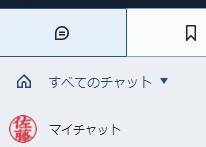Hanko Shop 21 에서 전자 HANKO 실제로 작성해 주었습니다.
온라인화나 페이퍼리스화가 진행되고 있는 지금, 전자 HANKO 은 기쁜 서비스군요.
Hanko Shop 21 의 전자 HANKO 으로 선택할 수있는 서체는 5 종류!
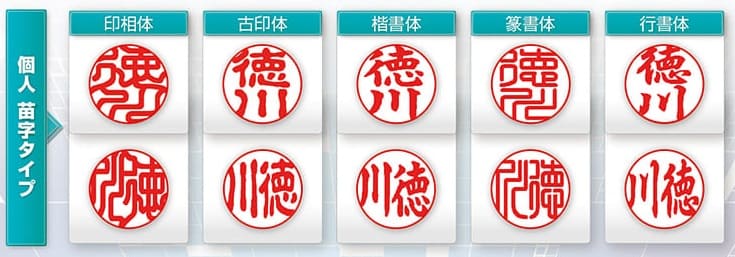
서체는, 인상체·고인체·양서체·무서체·행 서체의 5 종류로부터 선택할 수 있다고 하는 것.
위는 인인의 견본입니다만, 회사의 각인이나 대표자 표시도 만들 수 있는 것 같습니다.
희망이 있으면 문자의 두께를 바꿀 수도 있다고 합니다.
어떤 서체를 만들지 궁금했던 곳,
「인인으로서 사용한다면, 읽기 쉬운 서체를 추천해요(*^^*)」라고 점원으로부터 어드바이스를 받았습니다.
이번은, 깔끔하게 읽기 쉬운 종 서체의 세로 쓰기로 부탁해 보았습니다.
패스워드 첨부 USB 메모리로, 중요한 전자 HANKO 의 보안 관리도 확실!

완성된 HANKO 은, USB 메모리에 넣어 건네 줍니다.
USB 메모리에는 Hanko Shop 21 로고 포함! 이것도 조금 기쁘네요♪
만일 USB 메모리를 PC에 삽입해 보면 이렇게 암호를 입력하라는 메시지가 나타납니다.
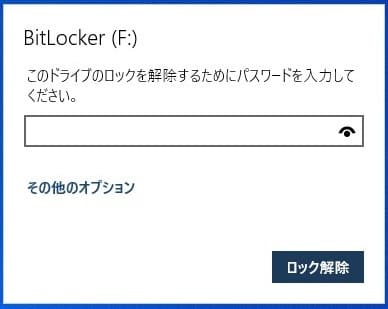
구입시에 건네받고 있던 「패스워드 통지서」를 보면서, 패스워드를 입력.
HANKO 은 중요한 데이터이므로, 비밀번호로 제대로 보안 관리할 수 있는 것도 안심감이 있네요.
덧붙여서, 실수로 비밀번호를 잊어 버린 경우에도,
가게에서 재발행해 준다는 안심 서포트 첨부라고 합니다.
※재발행 수수료로서 1,100엔(부가세 포함) 걸리므로, 패스워드는 소중히 보관하는 것을 추천합니다!
전자 HANKO 의 데이터는 3 색 있어! 용도에 따라 구분도 편리

완성된 HANKO.
배경 투명 png 데이터이므로 송장 등의 문자에 겹쳐 눌렀을 때에도 편리합니다.
납품된 PNG 이미지는 3가지 색상이 있으며 장면에 따라
이쪽은 종이에 날인할 때 친숙한 주홍색입니다.

이곳은 진한 빨강입니다.
통상의 주홍색보다 존재감이 있어, 전자 HANKO 으로서는 빛날 것 같은 생각이 듭니다.

이곳은 검은 색.
「이것은 어떤 때에 사용합니까?」라고 점원에게 기몬을 부딪쳐 보았더니,
흑백 인쇄할 때는 검은 쪽이 깨끗하게 인쇄할 수 있다든가.
과연・・・! !
원격 작업이나 프리랜서에도 전자 HANKO 추천합니다
리모트 워크로 활용하는 앱의 아이콘을, 짙은 붉은 HANKO 으로 해 보았습니다(웃음)
아이콘은 둥글게 표시되는 것이 많기 때문에, HANKO 의 형태가 딱 맞습니다.
누구의 아이콘인지 알기 쉽고 좋을지도!
리모트 워크로 출사하지 않는 날들이 계속되어도, 전자 HANKO 이 있으면 회사에의 서류의 제출도 원활하게 될 것 같습니다.
또, 개인인도에서의 계약이나 청구서 발행등을 실시할 기회가 많은 프리랜스나 개인 수업주에게도, 전자 HANKO 은 추천이라고 말할 수 있습니다.
법인인을 전자 HANKO 으로 하는 것으로, 온라인으로의 청구서 발행도 간단 안심!
법인인의 전자 HANKO 도 작성 가능합니다.
전자 HANKO 활용함으로써 종이 서류의 보관에 필요한 장소는 없어집니다.
또한 서류가 필요한 때에는 PC에서 바로 찾을 수 있다는 장점도.
문서 관리에 필요한 시간과 노력이 줄어들고 작업에 집중할 수 있습니다.

개인인과 마찬가지로, 검정・주색・짙은 빨강의 전자 HANKO 데이터를 세트로 작성해 받을 수 있습니다.
회사의 경비 삭감을 위해 검정으로 프린트하고 싶은 경우에, 검은 전자 HANKO 은 편리할 것 같네요.
물론, USB 메모리에는 패스워드 첨부로 시큐리티면에서도 안심, 패스워드를 잊어버렸을 때를 위한 안심 서포트 첨부입니다.
※재발행 수수료로서 1,100엔(부가세 포함) 걸리므로, 패스워드는 소중히 보관하는 것을 추천합니다!

온라인으로 송장을 보내는 경우에는 전자 HANKO 추천합니다
기존의 법인인을 누른 청구서를 메일등으로 첨부하는 것에 저항이 있는 경우도 있을까 생각합니다.
종래의 법인표는 종이에, 온라인에서의 거래에는 전자 HANKO 과 나누어 사용하면, 보안면에서도 안심입니다.
Excel 인보이스 데이터에 전자 HANKO 붙여 넣는 방법
법인의 전자 HANKO 에서의 사용 빈도가 높은 「송장」에서의 사용 예입니다.
Excel에서 만든 송장에 전자 HANKO 붙여 넣을 수 있습니다.

① 우선, 전자 HANKO 을 첨부하고 싶은 Excel 파일을 열고 「삽입」탭→「이미지」→「이 디바이스」를 선택합니다.
② 다음으로 이미지 삽입 대화상자가 열리므로 추가할 인영을 선택합니다.
여기에서는 "주홍색"을 선택해 보겠습니다.
③ Excel 인보이스에 인영 이미지가 삽입됩니다.
레이아웃 옵션에서 '전면'을 선택하면 문자 위에 다시 배치할 수 있습니다.
배경이 투과되어 있기 때문에 문자 위에 밀어 넣은 것처럼 자연스러운 모습으로 완성됩니다.

Word 인보이스 데이터에 전자 HANKO 붙여 넣는 방법
송장을 Word로 작성하고 있는 법인씨 많은 것이라고 생각합니다.
Word에서 만든 송장에도 물론 전자 HANKO 붙여 넣을 수 있습니다.

① 우선, 전자 HANKO 을 첨부하고 싶은 Word 파일을 열고, 「삽입」탭→「이미지」→「이 디바이스」를 선택합니다.
② 다음으로 이미지 삽입 대화상자가 열리므로 추가할 인영을 선택합니다.
여기에서는 "주홍색"을 선택해 보겠습니다.
③ Word의 인보이스에 인영 이미지가 삽입됩니다.
레이아웃 옵션에서 '전면'을 선택하면 문자 위에 다시 배치할 수 있습니다.
배경이 투과되어 있기 때문에 문자 위에 밀어 넣은 것처럼 자연스러운 모습으로 완성됩니다.
관련 기사
 日本語
日本語 English
English 简体中文
简体中文 繁體中文
繁體中文 한국어
한국어 ไทย
ไทย Tiếng Việt
Tiếng Việt Indonesia
Indonesia Français
Français Español
Español Português
Português![HANKO· 도장 · 전자 HANKO 전문점 · 우편 주문이라면 당일 대응의 [공식] Hanko Shop 21](https://hanko21.co.jp/wp-content/uploads/21_logo.png)